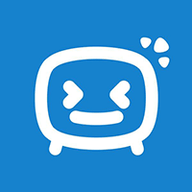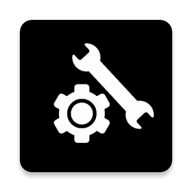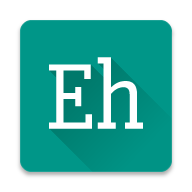轻松解决!电脑桌面图标无法删除的实用方法
当我们在使用电脑时,有时会遇到电脑桌面图标无法删除的情况。这个问题看似不大,但却可能给我们的日常操作带来不少麻烦。那么,遇到电脑桌面图标删除不了的问题,我们应该如何处理呢?以下是从多个维度提供的详细解决方案。
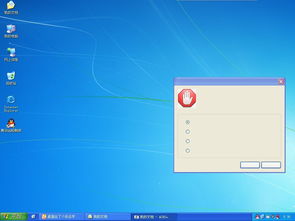
基本解决方法
首先,我们可以尝试一些基本的解决方法。最直接的方式是,用鼠标右键点击你想要删除的桌面图标,在弹出的菜单中选择“删除”选项。系统会询问你是否确认删除,点击“是”后,该图标就会被移入回收站。需要注意的是,这种方法仅适用于快捷方式图标,对于系统自带的图标或某些特殊图标可能不适用。
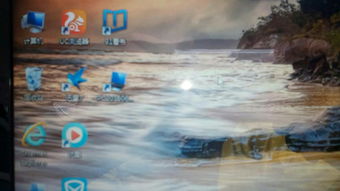
另外,我们也可以尝试选中要删除的图标,然后按下键盘上的Delete键或者回车键,在大多数情况下,这将触发系统执行删除操作,将图标移至回收站。如果发现快捷键没有生效,可尝试关闭正在运行的所有程序,特别是那些可能与桌面图标相关联的应用程序,再重新尝试使用快捷键删除。
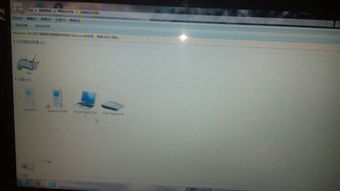
检查文件属性
如果上述方法无法删除图标,我们可以检查一下文件的属性。右击图标,选择“属性”,查看文件是否被设置为“只读”或“隐藏”属性。这些属性可能会导致删除操作无法执行,如果是的话,需要取消勾选这些属性,然后再尝试删除图标。
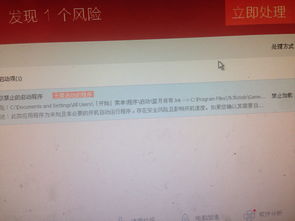
权限设置
在某些情况下,图标无法删除可能是因为当前用户没有足够的权限。这时,我们可以通过调整系统设置来解决这个问题。右击桌面,选择“个性化”,然后点击“主题”,在右侧找到并点击“桌面图标设置”。在这里,我们不仅可以查看或修改桌面图标的相关权限,还可以选择添加或删除桌面快捷方式。如果某个图标不断重新出现,可以检查此处是否有设置了相关的自动生成快捷方式的选项。
另外,我们还可以右击要删除的桌面图标,选择“属性”,进入“安全”选项卡,找到你的用户名并单击“编辑”按钮,然后选中“完全控制”旁边的允许框,点击“应用”后再点击“确定”。
此外,更高级的权限设置操作是,再次右击图标选择“属性”,单击“安全”,点击“高级”。在“选择用户或组”窗口中,输入你的用户名以替换Everyone。然后单击“检查名称”,再点击“确定”。返回高级安全设置窗口,勾选“使用可从此对象继承的权限替换所有子对象权限”,然后点击“确定”按钮。
重启资源管理器
有时候,系统资源占用过高或软件冲突可能导致桌面图标出现问题。此时,我们可以尝试重启电脑资源管理器来解决问题。按下Ctrl+Shift+Esc打开任务管理器,找到Windows资源管理器并重启,这通常能迅速解决图标无法删除的问题。
安全模式
重启电脑并在启动时按F8进入“安全模式”。在安全模式下,系统只会加载最基本的驱动和服务,这有助于避免第三方软件的干扰。在安全模式下,再次尝试找到并删除之前无法移除的桌面图标。此方法尤其适用于当有恶意软件防护或其他安全程序阻止删除操作时。
第三方软件
当上述方法均无效时,我们可以考虑使用第三方软件工具。这些工具通常提供更强大的删除功能,能帮助移除顽固的图标。常见的工具包括Unlocker、IObit Uninstaller等。需要注意的是,在使用任何第三方软件之前,我们要确保它来自可靠的来源,并且与操作系统版本兼容。安装前最好检查软件的用户评价和安全性信息。
桌面图标管理软件也是一个好选择,这些软件可以方便地管理桌面图标,尝试使用它们来删除顽固的图标。
杀毒软件
如果图标与系统的某些进程有关联,直接删除可能会遇到困难。在这种情况下,建议使用杀毒软件或系统优化软件进行检查和清理,确保没有恶意软件干扰桌面图标的删除。我们可以使用Windows安全中心的“病毒和威胁防护”扫描设备上的威胁,还可以运行不同类型的扫描,查看之前病毒和威胁扫描的结果。
注册表编辑
对于熟悉Windows注册表的高级用户来说,还可以通过编辑注册表来删除桌面上的某些顽固图标。然而,这种方法风险较高,因为不当的注册表修改可能会导致系统不稳定甚至崩溃。因此,除非有足够的经验并了解所修改项的具体作用,否则不建议使用此方法。
在进行任何注册表操作之前,非常重要的一点是先备份注册表,以防不慎修改造成系统问题。然后使用注册表编辑器(regedit)定位到与桌面图标相关的键值,检查是否存在异常或者被篡改的设置,进行必要的修改或删除。
系统还原
如果以上方法都无法解决问题,并且确定了问题出现的具体时间点,我们可以尝试使用系统还原功能恢复到之前的状态。这通常能解决因系统更新或软件安装导致的问题。
重置桌面配置
如果以上所有方法都无效,我们还可以尝试重置桌面配置。但请注意,在采取这一措施之前,务必备份重要数据。然后恢复系统到某个时间点或重新安装操作系统,这样可以确保桌面配置恢复到正常状态,并可能解决图标无法删除的问题。
注意事项
在处理电脑桌面图标无法删除的问题时,我们需要注意以下几点:
1. 谨慎操作:在删除图标时,要确保删除的是不再需要的图标,避免误删重要文件或造成系统问题。
2. 备份数据:在进行注册表编辑、系统还原或重置桌面配置等操作之前,务必备份重要数据,以防数据丢失。
3. 选择可靠软件:在使用第三方软件时,要确保软件来源可靠且与操作系统兼容,避免引入额外的安全问题。
4. 系统更新:定期更新系统,安装补丁和防病毒软件,以提高系统的安全性和稳定性。
综上所述,遇到电脑桌面图标无法删除的问题时,我们可以从多个维度来尝试解决。无论是检查文件属性、调整权限设置,还是重启资源管理器、使用第三方软件,都是可行的选择。当然,在操作过程中要谨慎行事,避免造成不必要的损失。希望以上方法能帮助你轻松应对电脑桌面图标无法删除的问题。
- 上一篇: 如何取消QQ宠物的自动登录并删除它?
- 下一篇: 图解12306网上订火车票简易流程(一看就懂)
新锐游戏抢先玩
游戏攻略帮助你
更多+-
02/05
-
02/05
-
02/05
-
02/05
-
02/05